
在某些用戶中使用HDMI接口將筆記本電腦連接到電視失敗。通常在電視上顯示圖像或聲音軌道,並且有幾個原因。通常,在下面的建議之後,可以在沒有特別困難的情況下刪除它們。
沒有通過HDMI將筆記本電腦連接到電視
我們時間內的HDMI連接是最受歡迎的,因為它允許您以良好的質量和盡可能一致地傳輸聲音和圖像。但是,當您嘗試將筆記本電腦和用戶共用電視時,我們可以繼續和幫助您了解各種困難。在本文中,我們將考慮通過HDMI電纜將筆記本電腦連接到電視的常見問題。問題1:屏幕上沒有信號,沒有圖像
因此,您已通過HDMI電纜完成了設備的連接,但不會出現圖像。通過這種情況,以下行動是可能的:
- 首先,您需要檢查電纜連接和電視面板,並在筆記本電腦上。電纜插頭必須完全進入兩個設備的HDMI連接器。
- 接下來,檢查電視設置和筆記本電腦本身。連接的HDMI端口的數量在電視設置中指定,並且圖像輸出方法位於Windows控制面板中。詳細地,電視中的PC連接過程在另一篇文章下參考下面描述。我們建議您從那裡履行所有建議,而當問題再次重新出現以聯繫本文時。
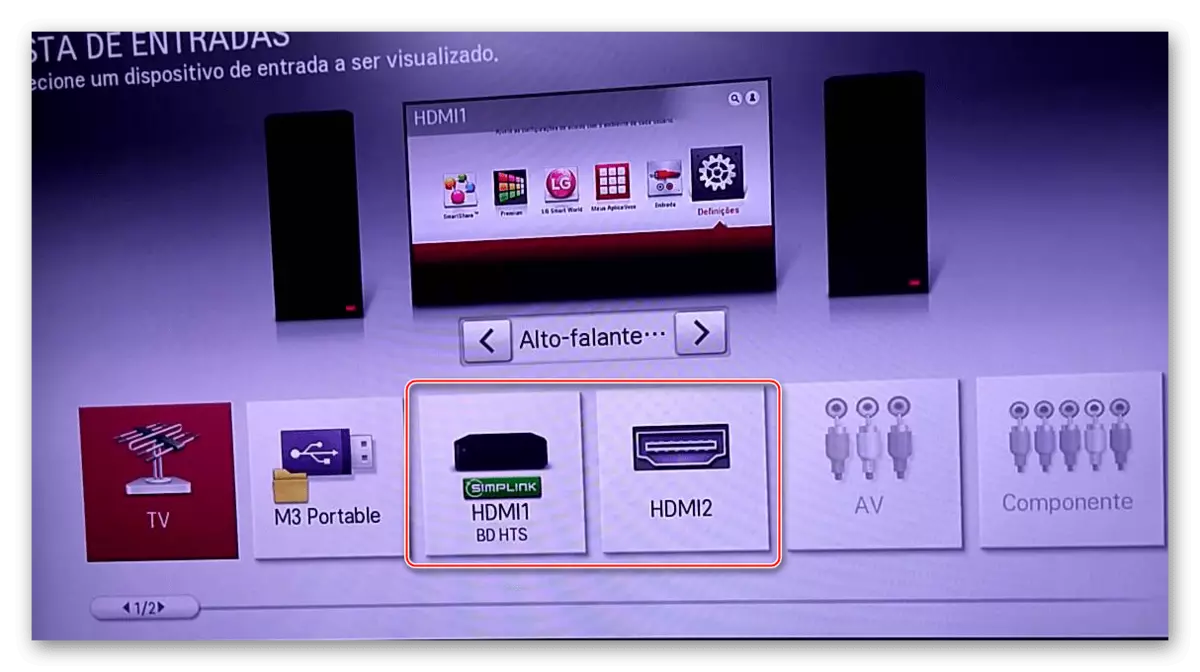
閱讀更多:通過HDMI將計算機連接到電視
- 筆記本電腦視頻適配器可能與舊版本的驅動程序合作。您必須運行它以更新HDMI輸出的全部操作。軟件更新作為內置Windows函數和第三方程序執行。擴展瞭如何獲取下面讀取的最新版本的驅動程序。
閱讀更多:更新Windows上的視頻卡驅動程序
問題2:沒有聲音
通常,道德上過時的筆記本電腦模型的所有者正在經歷聲音輸出問題。發送到沒有聲音的電視的圖像可以與軟件和硬件不兼容相關聯。
- 需要手動配置音頻設備。該過程在單獨的文章中堅定地描述。
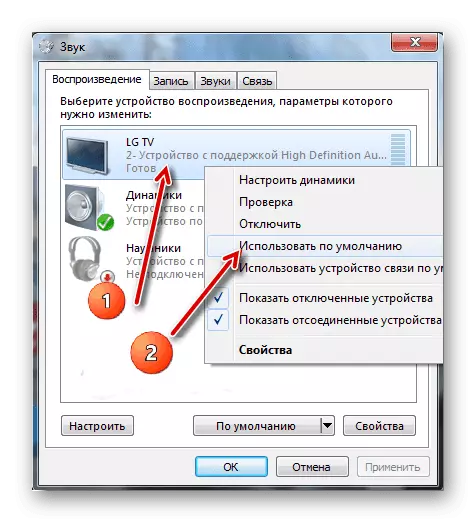
閱讀更多:如何通過HDMI打開電視上的聲音
我們還建議更新聲卡軟件以進行HDMI接口的正常操作。這可以通過執行更新驅動程序的標準步驟來完成。在下面的鏈接上,您將找到本主題的所有必要指南。
閱讀更多:
安裝驅動程序的最佳程序
搜索硬件驅動程序
安裝驅動程序標準窗口
Realtek聲卡的所有者可以使用單獨的指令。
閱讀更多:下載和安裝Realtek的音頻驅動程序
- 您的設備可能無法支持對HDMI通道(ARC)的支持。儘管幾乎所有設備都配備了弧技術,但過去仍未留下問題。事實是,一旦出現HDMI界面,它就會作為一個卓越的圖像。如果您是“幸運地購買了安裝第一個版本的HDMI的設備,以實現聲音的傳輸不適用於什麼方案。在這種情況下,設備被替換或購買特殊耳機。
不要忘記不支持聲音輸出的電纜可以是罪魁禍首。請聯繫電視和筆記本電腦特性,以了解HDMI端口是否與聲音配合使用。如果沒有申訴的投訴,則應嘗試將電纜替換為新的電纜。
問題3:耦合器連接器或電纜
與任何其他技術一樣,HDMI控制器或連接器可能會失敗。如果上述方法沒有帶來所需的結果:
- 連接另一個電纜。儘管其購買看似簡單,但有幾個提示和細微差別使得選擇權。在單獨的材料中,我們更多地描述了選擇提供電視連接和筆記本電腦/ PC的設備。

我們看著將筆記本電腦的圖像傳輸到電視時發生的各種故障類型。我們希望這篇文章非常有用。如果您面臨技術問題(爆炸盒連接器),請勿在獨立維修中聘用!
